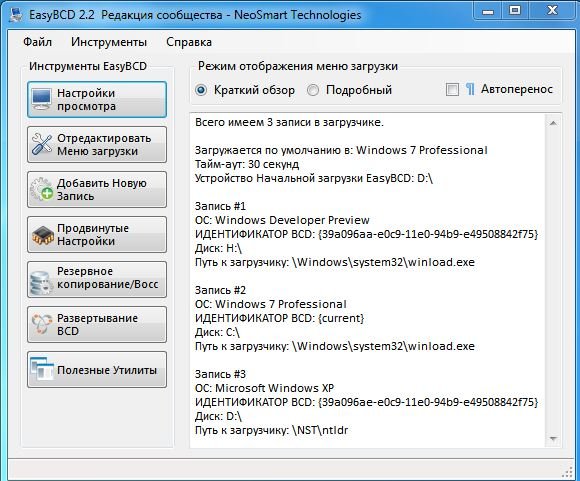В этой статье будет:
● Как установить Mac OS X Snow Leopard на Dell Inspiron Duo. Часть 2
Первая часть этой статьи: Как установить Mac OS X Snow Leopard на Dell Inspiron Duo. Часть 1
Как установить Mac OS X Snow Leopard на Dell Inspiron Duo. Часть 2

Этап 3. Устанавливаем Additional Kexts.
- Откройте поиск, нажмите “shift+alt+g” и перейдите в папку ”/extra”.
- Скопируйте оба эти файла в папку “AdditionalExtensions”. NullCPUPowerManagement.kext, HDAEnabler.kext, VoodooHDA.kext, and IO80211Family.kext(из файла WIFI_AR9285" zip)
- Запустите UpdateExtra.app
- Перезагрузите и удостоверьтесь в корректной работе звука.
Этап 4. Подготовка к установке combo update 10.6.5.
- При помощи поиска зайдите в "/extra". Используйте “shift+cmd+g”.
- Скопируйте файл "Extensions.mkext" в новую папку на рабочем столе “DUO”. Внутри создайте новую папку "Extensions".
- Откройте приложение “terminal”. Введите "mkextunpack -v -d" и перетащите в окно “terminal” папку "Extensions" из пункта 13. Затем перетащите файл "Extensions.mkext" в окно поиска. Нажмите “Enter”(Ввод). Если потребуется ввести пароль, введите ваш администраторский.
- Откройте папку "Extensions". В ней вы найдёте все расширения внутри файла "Extensions.mkext". Удалите "AppleACPIBattery.kext". Теперь нужно пересоздать файл "Extensions.mkext" заново.
- При помощи поиска найдите папку "/tmp".
- Скопируйте в эту папку "Extensions".
- Убедитесь, что у вас есть пароль администратора для учетной записи. В противном случае следующая часть не будет работать.
- В "terminal" введите "sudo chown -R root:wheel /private/tmp/Extensions"и нажмите “Enter”. Введите пароль администратора, где это потребуется.
- В "terminal" введите "sudo chmod -R 755 /private/tmp/Extensions".
- В "terminal" введите "sudo kextcache -m" then drag the "Extensions.mkext" from "Mac OS X Install DVD/Extra" to "terminal". Переместите "Extensions.mkext" в корзину(у нас ведь есть резервная копия в папке “DUO”), когда он появится в "terminal" . Вернитесь в "terminal" , нажмите пробел и введите "/private/tmp/Extensions". QUICK RECAP. Введите "sudo kextcache -m {location of Mac OS X Install DVD/Extra} /private/tmp/Extensions". Нажмите “Enter”.
- сейчас фаш файл "Extensions.mkext" будет создан заново в папке “/extra” без “appleACPIbattery.kext”.
Этап 5. Установке combo update 10.6.5.
- Установить.
- Перезагрузиться.
Этап 6. Подготовка к установке combo update 10.6.6.
- При помощи поиска зайдите в "/extra". Используйте “shift+cmd+g”.
- Скопируйте файл "Extensions.mkext" в новую папку на рабочем столе “DUO”. Внутри создайте новую папку "Extensions".
- Откройте приложение “terminal”. Введите "mkextunpack -v -d" и перетащите в окно “terminal” папку "Extensions" из пункта 13. Затем перетащите файл "Extensions.mkext" в окно поиска. Нажмите “Enter”(Ввод). Если потребуется ввести пароль, введите ваш администраторский.
- Откройте папку "Extensions". В ней вы найдёте все расширения внутри файла "Extensions.mkext". Удалите "AppleACPIBattery.kext". Теперь нужно пересоздать файл "Extensions.mkext" заного.
- При помощи поиска найдите папку "/tmp".
- Скопируйте в эту папку "Extensions".
- Убедитесь, что у вас есть пароль администратора для учетной записи. В противном случае следующая часть не будет работать.
- В "terminal" введите "sudo chown -R root:wheel /private/tmp/Extensions"и нажмите “Enter”. Введите пароль администратора, где это потребуется.
- В "terminal" введите "sudo chmod -R 755 /private/tmp/Extensions".
- В "terminal" введите "sudo kextcache -m" then drag the "Extensions.mkext" from "Mac OS X Install DVD/Extra" to "terminal". Переместите "Extensions.mkext" в корзину(у нас ведь есть резервная копия в папке “DUO”), когда он появится в "terminal" . Вернитесь в "terminal" , нажмите пробел и введите "/private/tmp/Extensions". QUICK RECAP. Введите "sudo kextcache -m {location of Mac OS X Install DVD/Extra} /private/tmp/Extensions". Нажмите “Enter”.
- сейчас фаш файл "Extensions.mkext" будет создан заново в папке “/extra” без “appleACPIbattery.kext”.
Этап 7. Установке combo update 10.6.6.
- Для установки всех обновлений используйте "Apple Software update".
- Перезагрузиться.
Этап 8. Установке Windows 7.
Важно установить именно в тот раздел, который вы выбрали для Windows 7.
Этап 9. Настраиваем режим двойной загрузки.
- Установить и запустить EasyBCD 2.0 Beta.
- Выберите “Add New Entry”(Добавить новую запись).
- В разделе “Operating Systems” выберите Mac. Вверху есть поле “Name”= Mac OS X(можно выбрать что угодно) , “Mode” = MBR
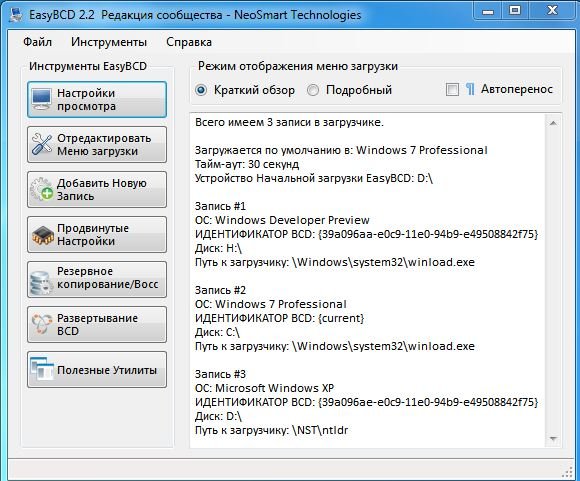
На этом всё!
На этом всё! Благодарю за внимание и до новых встреч на страницах сайта itDell.ru
С уважением к читателю, автор материала –
Антон Быканов. Публикация данного материала на других ресурсах разрешается исключительно с индексируемой ссылкой на источник (
http://itdell.ru) и с указанием автора.